وردپرس یک سیستم مدیریت محتوای قدرتمند است که به شما امکان میدهد تا وبسایت خود را با استفاده از ابزارهای سادهای که در آن وجود دارد، مدیریت کنید. یکی از ابزارهای کاربردی وردپرس، ویرایشگر متن است. اما در وردپرس ۵٫۰، ویرایشگر بلوکی (Gutenberg) به جای ویرایشگر کلاسیک وردپرس معرفی شد. این تغییر باعث شد که برخی کاربران مشکلاتی با ویرایشگر بلوکی داشته باشند و به دنبال رفع این مشکلات باشند.
رفع مشکلات ویرایشگر کلاسیک وردپرس
-
پاک کردن کش مرورگر
پاک کردن کش مرورگر میتواند به رفع مشکلات ویرایشگر کلاسیک وردپرس کمک کند. ویرایشگر کلاسیک وردپرس که همچنین به عنوان ویرایشگر TinyMCE شناخته میشود، از JavaScript و CSS استفاده میکند. بنابراین، ذخیره شدن فایلهای مربوط به جاوااسکریپت و CSS در کش مرورگر، ممکن است باعث مشکلات و خطاهایی در ویرایشگر کلاسیک وردپرس شود.
برای پاک کردن کش مرورگر شما باید ابتدا به تنظیمات مرورگر خود بروید و سپس در قسمت تاریخچه، گزینه “پاک کردن دادههای مرورگر” را انتخاب کنید. در صورتی که با مرورگر Google Chrome کار میکنید، میتوانید از میان گزینههای پاک کردن دادههای مرورگر، گزینه “حذف فایلهای بارگذاری شده” را انتخاب کنید.
پس از پاک کردن کش مرورگر، شما میتوانید دوباره به ویرایشگر کلاسیک وردپرس دسترسی پیدا کنید و مطمئن شوید که هیچ مشکلی در آن وجود ندارد. به علاوه، با حذف فایلهای ذخیره شده در کش مرورگر، سرعت بارگذاری صفحات ویرایشگر کلاسیک وردپرس نیز افزایش خواهد یافت.
-
غیر فعال کردن افزونههای وردپرس
برای رفع مشکل ویرایشگر متن وردپرس، با یکی یکی غیر فعال کردن افزونههای وردپرس، میتوانید متوجه شوید مشکل از سمت کدام افزونه ایجاد شده است. برای این منظور با رفتن به بخش افزونهها و افزونه های نصب شده میتوانید همه افزونه ها را ببینید و برای غیر فعال کردن هر یک از آنها، کافی است روی دکمه “غیرفعال کردن” کلیک کنید.
در مورد ویرایشگر کلاسیک وردپرس، این ویرایشگر قدیمی و بدون امکانات جدید، به دلیل عدم نیاز و استفاده از ویرایشگر جدید بلوکی Gutenberg در وردپرس، دیگر به روز نمیشود و از لحاظ امنیتی و دیگر ویژگیها ممکن است با مشکلاتی مواجه شود. بنابراین برای استفاده از ویرایشگر جدید بلوکی Gutenberg، میتوانید آن را به راحتی از داخل پنل وردپرس خود فعال کنید. در صورتی که برای هر دلیلی نیاز به استفاده از ویرایشگر کلاسیک دارید، میتوانید با نصب یک افزونه و پس از فعالسازی آن، از ویرایشگر کلاسیک استفاده کنید.
-
جایگزینی فولدر TinyMCE برای رفع مشکل ویرایشگر متن وردپرس
ویرایشگر متن وردپرس از یک کتابخانه جاوااسکریپت به نام TinyMCE استفاده میکند. همچنین، برخی پوستهها و افزونههای وردپرس نیز از این کتابخانه استفاده میکنند.
بعضی اوقات پیش میآید که در ویرایشگر متن وردپرس مشکلی پیش میآید و این مشکل معمولا با جایگزینی فولدر TinyMCE حل میشود. در صورتی که نسخه جدید TinyMCE موجود باشد، میتوانید آن را دانلود کرده و جایگزین فولدر قبلی TinyMCE کنید تا مشکل شما حل شود.
برای این کار، ابتدا فولدر قبلی TinyMCE را در مسیر wp-includes/js/tinymce/ حذف کنید. سپس، فولدر جدید TinyMCE را در همان مسیر قرار دهید. برای دانلود نسخه جدید TinyMCE میتوانید به سایت رسمی آن به آدرس tinymce.com مراجعه کنید.
مهم است که قبل از جایگزینی فولدر TinyMCE، فایلها و پوشههای خود را بصورت کامل پشتیبانگیری کنید. همچنین، بهتر است ابتدا تغییرات خود را در یک محیط توسعهیافته اعمال کرده و سپس آن را در سایت اصلی خود اعمال کنید.
-
تغییر فایل wp-config.php
فایل wp-config.php فایل پیکربندی اصلی وردپرس است که توسط آن تنظیمات سیستم وردپرس مشخص میشود. یکی از تغییراتی که ممکن است برای رفع مشکل ویرایشگر متن وردپرس انجام شود، تغییر در تنظیمات این فایل است.
برای تغییر فایل wp-config.php، میتوانید بهصورت زیر عمل کنید:
- ابتدا به فایل wp-config.php دسترسی پیدا کنید. این فایل در پوشه اصلی وردپرس قرار دارد.
- فایل wp-config.php را با استفاده از یک ویرایشگر متنی باز کنید.
- در ابتدای فایل، قبل از خط “/* That’s all, stop editing! Happy blogging. */”، کد زیر را اضافه کنید:
define('CONCATENATE_SCRIPTS', false );
- فایل را ذخیره کنید و ویرایشگر متن را بسته و سپس وردپرس را باز کنید و مجدداً تلاش کنید تا مشکل ویرایشگر متن را برطرف کنید.
این تغییرات باعث میشود وردپرس از استفاده از فایلهای ترکیب شده (concatenated) برای جلوگیری از دخالتهای CSS و JavaScript در اینترنت، صرف نظر کند. این امر میتواند به رفع مشکل ویرایشگر متن وردپرس کمک کند.

ادیتور وردپرس, گوتنبرگ, ویرایشگر بلوکی, تنظیمات ادیتور وردپرس, سفارشی سازی ویرایشگر وردپرس, افزونه های ویرایشگر وردپرس, قالب های سازگار با ویرایشگر وردپرس, دسترسی به کدهای اچ تی ام ال در ویرایشگر وردپرس, پلاگین های ویرایشگر وردپرس, ویرایشگر کلاسیک وردپرس
۵ نصب افزونه Advanced Editor Tools برای رفع مشکل ادیتور وردپرس
افزونه Advanced Editor Tools یکی از افزونههای وردپرس است که به شما کمک میکند تا بتوانید به راحتی متون خود را در ویرایشگر وردپرس ویرایش کنید. این افزونه شامل ابزارهایی مانند پشتیبانی از نوشتن کد HTML، قالببندی متن، افزودن تصویر و ویدئو، ویرایشگر جدول، و ابزارهای مرتبط با تنظیمات بلاگ وبسایت شماست.
یکی از مشکلاتی که کاربران وردپرس ممکن است با آن روبرو شوند، عدم قابلیت اضافه کردن فرمتهای مختلف متن به ویرایشگر است. با نصب افزونه Advanced Editor Tools این مشکل برطرف میشود و شما میتوانید به راحتی فرمتبندی متن خود را تغییر دهید.
همچنین با این افزونه میتوانید تصویر و ویدئو را به پستهای خود اضافه کنید و آنها را به راحتی درون متن قرار دهید. همچنین، با استفاده از ویرایشگر جدول این افزونه، میتوانید جدولهای مختلف را به صورت آسان در پستهای خود قرار دهید.
با نصب افزونه Advanced Editor Tools به راحتی میتوانید ویرایشگر وردپرس خود را بهبود بخشید و تنوع بیشتری در ساختار بندی مطالب وبسایت خود داشته باشید.
امیدواریم این مطالب برایتان مفید بوده باشد. در صورت به وجود آمدت مشکلات دیگر در جهت رفع آن میتوانید در قسمت دیدگاه ها مسئله خود را بیان کنید.

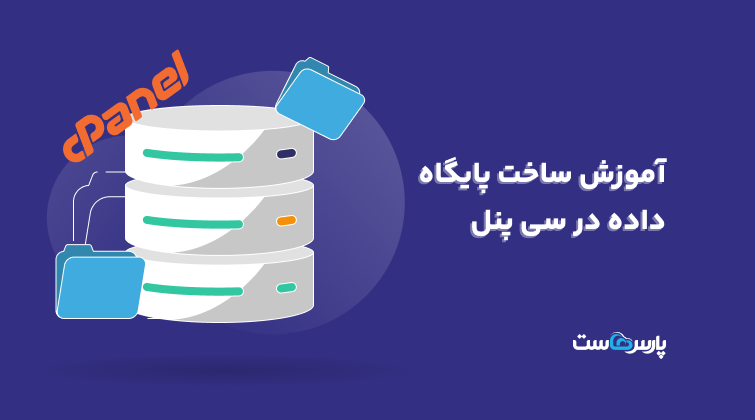
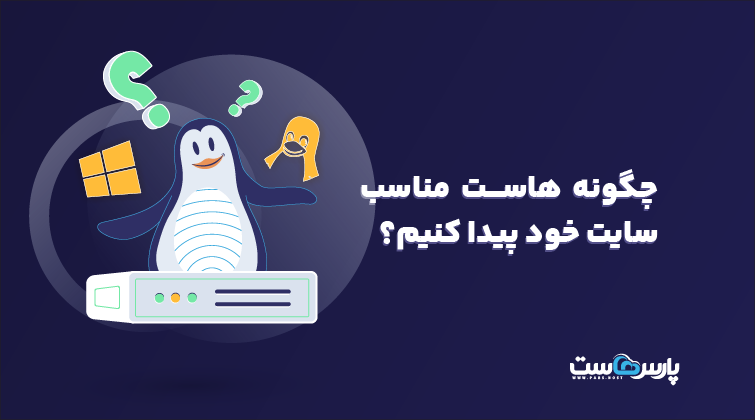












دیدگاهتان را بنویسید